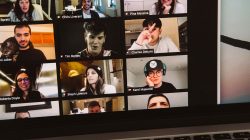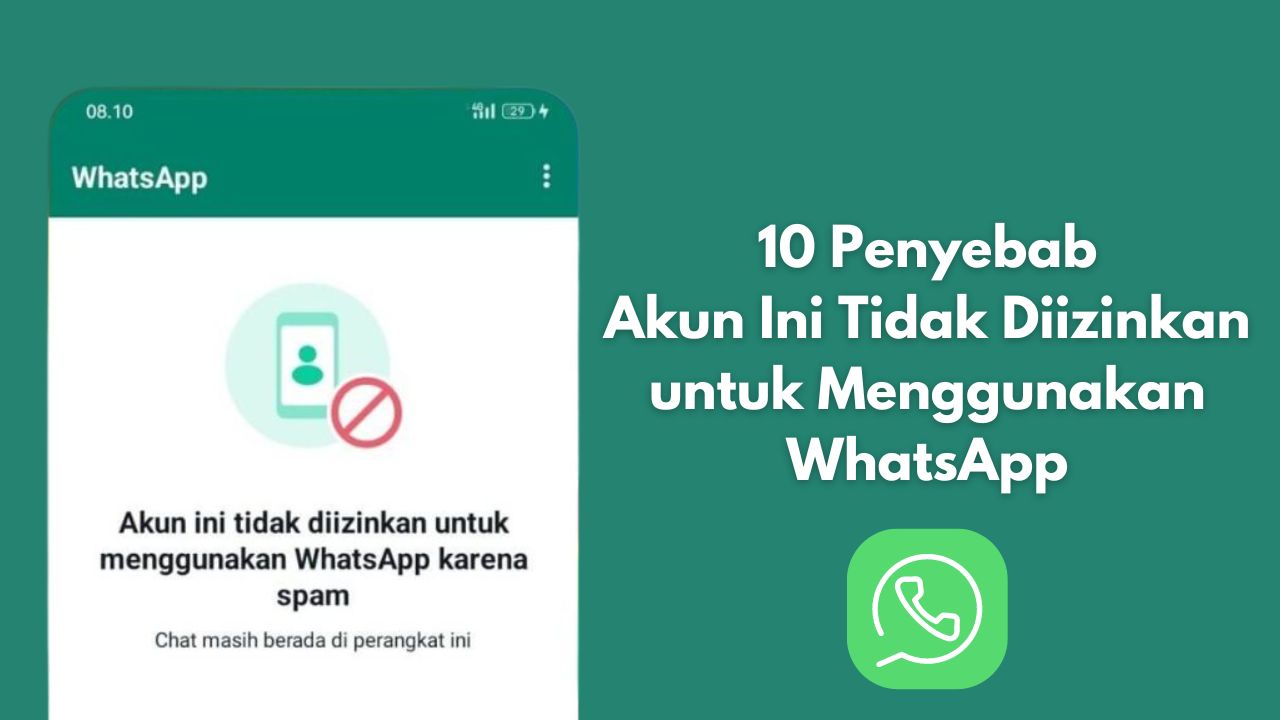Tidak ingin ketinggalan meeting Anda di Zoom? Begini cara record dan melihat hasil rekaman video di Zoom Meeting pada laptop atau PC.
Apakah kamu sudah tau bahwa ada fitur record pada aplikasi Zoom yang dapat membantu kamu dalam merekam video saat melakukan meeting atau proses belajar online di aplikasi Zoom?
Tidak banyak yang tau akan hal tersebut, terlebih lagi bagi pengguna awam yang hanya bisa menggunakan aplikasi Zoom namun tidak sempat untuk mengeksplorisasi semua fitur yang ada didalamnya.
Fitur Record sangat membantu bagi kita yang terburu-buru dan tidak bisa mengikuti meeting secara penuh karena kesibukan lainnya.
Maka dari itulah ada fitur record dimana kita bisa merekam dan melihat semua aktivitas yang sedang berlangsung pada saat berjalannya rapat atau meeting.
Dan yang lebih keren lagi fitur ini tidak memiliki batas, artinya berapa lamapun durasi meeting yang berlangsung maka selama itu jugalah proses recording akan berjalan.
Namun perlu diketahui bahwa pengguna harus menyediakan ruang penyimpanan yang cukup untuk bisa menampung hasil rekaman video yang berdurasi lama.
Baca juga: Cara Agar Kamera Zoom Tidak Mirror di Android dan Laptop
Cara Record di Zoom
Untuk cara record atau rekaman video di Zoom sangat mudah, silahkan ikuti langkah-langkah berikut ini:

- Buka aplikasi Zoom.
- Gabung kedalam meeting terlebih dahulu.
- Setelah bergabung kedalam meeting, terdapat tombol Record yang ada dibagian bawah.
- Klik tombol Record.
- Maka proses merekam video akan berjalan.
- Jika ingin berhenti, silahkan tekan tombol Stop.
Sekarang file rekaman akan otomatis di simpan kedalam penyimpanan laptop Anda. Untuk melihatnya, silahkan ikuti langkah-langkah dibawah ini.
Cara Melihat Hasil Rekaman Video Zoom
- Pergi ke folder Documents > Zoom.
- Didalam folder tersebut Anda akan melihat hasil record zoom.
- Rekaman tersebut berbentuk file format video mp4 dan biasanya memiliki nama zoom_0.mp4.
- Jika Anda melihatnya, maka itulah hasil record tadi.
Anda juga bisa mengatur lokasi folder tempat penyimpanan file record Zoom ke folder lain. Karena biasanya pada lokal disk C kebanyakan tidak memiliki ruang yang cukup untuk merekam video dalam durasi yang lama.

Untuk menemukan pengaturan ini, Anda dapat masuk ke aplikasi Zoom lalu pilih Settings, pilih menu Recording dan silahkan atur ke folder penyimpanan sesuai keinginan dengan cara menekan tombol Change.
Hasil record zoom tersimpan dimana?
Jadi jika ada pertanyaan tentang hasil record zoom tersimpan dimana, secara default dia tersimpan di C:\Users(Username-PC)\Documents\Zoom\ dan disanalah lokasi penyimpanan hasil record zoom berada.
Besar file video ditentukan oleh kualitas rekaman dan juga durasi rekaman, semakin lama durasi rekaman yang berlangsung maka semakin besar pula file video yang akan dihasilkan.
Maka dari itu sebelum Anda memutuskan untuk merekam sebuah meeting atau hal lainnya, silahkan periksa terlebih dahulu kapasitas penyimpanan yang tersedia.
Jika hal itu memungkinkan, silahkan di rekam saja. Namun jika misalnya ruang memori yang dimiliki sangat mepet misalnya 2 sampai 4 GB saja, silahkan Anda atur ke tempat penyimpanan lain untuk mencegah gagalnya proses penyimpanan file video rekaman nantinya.
Baca juga: Cara Menggunakan Breakout Room Zoom Secara Gratis
Begitulah cara merekam atau record di Zoom sekaligus melihat hasilnya, semoga artikel ini bermanfaat dan silahkan di bagikan jika Anda suka.